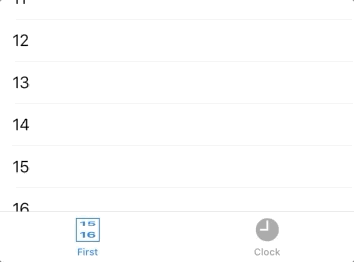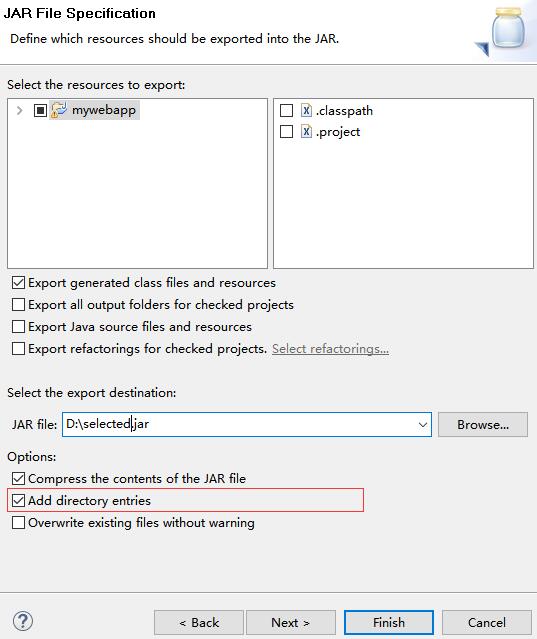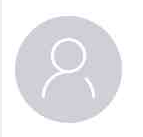背景
框架自带的 tab bar 相信大家已经熟悉得不能再熟悉了,一般使用的时候不过是设置两个图标代表选中和未选中两种状态,难免有一些平淡。后来很多控件就在标签选中时进行一些比较抓眼球的动画,不过我觉得大部分都是为了动画而动画。直到后来我看到outlook客户端的动画时,我才意识到原来还可以跟用户的交互结合在一起。
图1 标签图标跟随手势进行不同的动画
有意思吧,不过本文并不是要仿制个一模一样的出来,会有稍微变化:
实现分析
写代码之前,咱先讨论下实现的方法,相信你已经猜到标签页的图标显然已经不是图片,而是一个自定义的uiview。将一个视图挂载到原本图标的位置并不是一件难事,稍微有些复杂的是数字滚轮效果的实现,别看它数字不停地在滚动,仔细看其实最多显示2种数字,也就说只要2个label就够了。
基于篇幅,文章不会涉及右侧的时钟效果,感兴趣请直接参考源码。
数字滚轮
打开项目tabbarinteraction,新建文件wheelview.swift,它是uiview的子类。首先设置好初始化函数:
|
1
2
3
4
5
6
7
8
9
10
|
class wheelview: uiview {
required init?(coder adecoder: nscoder) {
super.init(coder: adecoder)
setupview()
}
override init(frame: cgrect) {
super.init(frame: frame)
setupview()
}
}
|
接着创建两个label实例,代表滚轮中的上下两个label:
|
1
2
3
4
5
6
7
8
9
10
11
12
13
14
15
|
private lazy var toplabel: uilabel = {
return createdefaultlabel()
}()
private lazy var bottomlabel: uilabel = {
return createdefaultlabel()
}()
private func createdefaultlabel() -> uilabel {
let label = uilabel()
label.textalignment = nstextalignment.center
label.adjustsfontsizetofitwidth = true
label.translatesautoresizingmaskintoconstraints = false
return label
}
|
现在来完成setupview()方法,在这方法中将上述两个label添加到视图中,然后设置约束将它们的四边都与layoutmarginsguide对齐。
|
1
2
3
4
5
6
7
8
9
10
11
12
|
private func setupview() {
translatesautoresizingmaskintoconstraints = false
for label in [toplabel, bottomlabel] {
addsubview(label)
nslayoutconstraint.activate([
label.topanchor.constraint(equalto: layoutmarginsguide.topanchor),
label.bottomanchor.constraint(equalto: layoutmarginsguide.bottomanchor),
label.leftanchor.constraint(equalto: layoutmarginsguide.leftanchor),
label.rightanchor.constraint(equalto: layoutmarginsguide.rightanchor)
])
}
}
|
有人可能会问现在这样两个label不是重叠的状态吗?不着急,接下来我们会根据参数动态地调整它们的大小和位置。
添加两个实例变量progress和contents,分别表示滚动的总体进度和显示的全部内容。
|
1
2
|
var progress: float = 0.0
var contents = [string]()
|
我们接下来要根据这两个变量计算出当前两个label显示的内容以及它们的缩放位置。这些计算都在progress的didset里完成:
|
1
2
3
4
5
6
7
8
9
10
11
12
13
14
15
16
17
18
19
20
21
22
23
24
25
26
27
28
29
30
31
32
33
34
35
36
37
38
39
40
41
42
43
44
45
46
47
48
49
|
var progress: float = 0.0 {
didset {
progress = min(max(progress, 0.0), 1.0)
guard contents.count > 0 else { return }
/** 根据 progress 和 contents 计算出上下两个 label 显示的内容以及 label 的压缩程度和位置
*
* example:
* progress = 0.4, contents = ["a","b","c","d"]
*
* 1)计算两个label显示的内容
* topindex = 4 * 0.4 = 1.6, toplabel.text = contents[1] = "b"
* bottomindex = 1.6 + 1 = 2.6, bottomlabel.text = contents[2] = "c"
*
* 2) 计算两个label如何压缩和位置调整,这是实现滚轮效果的原理
* indexoffset = 1.6 % 1 = 0.6
* halfheight = bounds.height / 2
* ┌─────────────┐ ┌─────────────┐
* |┌───────────┐| scaley | |
* || || 1-0.6=0.4 | | translationy
* || toplabel || ----------> |┌─ toplabel─┐| ------------------
* || || |└───────────┘| -halfheight * 0.6 ⎞ ┌─────────────┐
* |└───────────┘| | | ⎥ |┌─ toplabel─┐|
* └─────────────┘ └─────────────┘ ⎟ |└───────────┘|
* ❯ |┌───────────┐|
* ┌─────────────┐ ┌─────────────┐ ⎟ ||bottomlabel||
* |┌───────────┐| scaley | | ⎟ |└───────────┘|
* || || 0.6 |┌───────────┐| translationy ⎠ └─────────────┘
* ||bottomlabel|| ----------> ||bottomlabel|| -----------------
* || || |└───────────┘| halfheight * 0.4
* |└───────────┘| | |
* └─────────────┘ └─────────────┘
*
* 可以想象出,当 indexoffset 从 0.0 递增到 0.999 过程中,
* toplabel 从满视图越缩越小至0,而 bottomlabel刚好相反越变越大至满视图,即形成一次完整的滚动
*/
let topindex = min(max(0.0, float(contents.count) * progress), float(contents.count - 1))
let bottomindex = min(topindex + 1, float(contents.count - 1))
let indexoffset = topindex.truncatingremainder(dividingby: 1)
toplabel.text = contents[int(topindex)]
toplabel.transform = cgaffinetransform(scalex: 1.0, y: cgfloat(1 - indexoffset))
.concatenating(cgaffinetransform(translationx: 0, y: -(toplabel.bounds.height / 2) * cgfloat(indexoffset)))
bottomlabel.text = contents[int(bottomindex)]
bottomlabel.transform = cgaffinetransform(scalex: 1.0, y: cgfloat(indexoffset))
.concatenating(cgaffinetransform(translationx: 0, y: (bottomlabel.bounds.height / 2) * (1 - cgfloat(indexoffset))))
}
}
|
最后我们还要向外公开一些样式进行自定义:
|
1
2
3
4
5
6
7
8
9
10
11
12
13
14
15
16
17
18
19
20
21
22
23
24
25
|
extension wheelview {
/// 前景色变化事件
override func tintcolordidchange() {
[toplabel, bottomlabel].foreach { $0.textcolor = tintcolor }
layer.bordercolor = tintcolor.cgcolor
}
/// 背景色
override var backgroundcolor: uicolor? {
get { return toplabel.backgroundcolor }
set { [toplabel, bottomlabel].foreach { $0.backgroundcolor = newvalue } }
}
/// 边框宽度
var borderwidth: cgfloat {
get { return layer.borderwidth }
set {
layoutmargins = uiedgeinsets(top: newvalue, left: newvalue, bottom: newvalue, right: newvalue)
layer.borderwidth = newvalue
}
}
/// 字体
var font: uifont {
get { return toplabel.font }
set { [toplabel, bottomlabel].foreach { $0.font = newvalue } }
}
}
|
至此,整个滚轮效果已经完成。
挂载视图
在firstviewcontroller中实例化刚才自定义的视图,设置好字体、边框、背景色、contents等内容,别忘了isuserinteractionenabled设置为false,这样就不会影响原先的事件响应。
|
1
2
3
4
5
6
7
8
9
10
11
12
13
14
15
16
|
override func viewdidload() {
super.viewdidload()
// do any additional setup after loading the view.
tableview.delegate = self
tableview.datasource = self
tableview.register(uitableviewcell.self, forcellreuseidentifier: "defaultcell")
tableview.rowheight = 44
wheelview = wheelview(frame: cgrect.zero)
wheelview.font = uifont.systemfont(ofsize: 15, weight: .bold)
wheelview.borderwidth = 1
wheelview.backgroundcolor = uicolor.white
wheelview.contents = data
wheelview.isuserinteractionenabled = false
}
|
然后要把视图挂载到原先的图标上,viewdidload()方法底部新增代码:
|
1
2
3
4
5
6
7
8
9
10
11
12
13
14
15
16
17
18
19
20
21
22
23
|
override func viewdidload() {
...
guard let parentcontroller = self.parent as? uitabbarcontroller else { return }
let controllerindex = parentcontroller.children.firstindex(of: self)!
var tabbarbuttons = parentcontroller.tabbar.subviews.filter({
type(of: $0).description().isequal("uitabbarbutton")
})
guard !tabbarbuttons.isempty else { return }
let tabbarbutton = tabbarbuttons[controllerindex]
let swappableimageviews = tabbarbutton.subviews.filter({
type(of: $0).description().isequal("uitabbarswappableimageview")
})
guard !swappableimageviews.isempty else { return }
let swappableimageview = swappableimageviews.first!
tabbarbutton.addsubview(wheelview)
swappableimageview.ishidden = true
nslayoutconstraint.activate([
wheelview.widthanchor.constraint(equaltoconstant: 25),
wheelview.heightanchor.constraint(equaltoconstant: 25),
wheelview.centerxanchor.constraint(equalto: swappableimageview.centerxanchor),
wheelview.centeryanchor.constraint(equalto: swappableimageview.centeryanchor)
])
}
|
上述代码的目的是最终找到对应标签uitabbarbutton内类型为uitabbarswappableimageview的视图并替换它。看上去相当复杂,但是它尽可能地避免出现意外情况导致程序异常。只要以后uikit不更改类型uitabbarbutton和uitabbarswappableimageview,以及他们的包含关系,程序基本不会出现意外,最多导致自定义的视图挂载不上去而已。另外一个好处是firstviewcontroller不用去担心它被添加到tabbarcontroller中的第几个标签上。总体来说这个方法并不完美,但目前似乎也没有更好的方法?
实际上还可以将上面的代码剥离出来,放到名为tabbarinteractable的protocol的默认实现上。有需要的viewcontroller只要宣布遵守该协议,然后在viewdidload方法中调用一个方法即可实现整个替换过程。
只剩下最后一步了,我们知道uitableview是uiscrollview的子类。在它滚动的时候,firsviewcontroller作为uitableview的delegate,同样会收到scrollviewdidscroll方法的调用,所以在这个方法里更新滚动的进度再合适不过了:
|
1
2
3
4
5
6
7
8
|
// mark: uitableviewdelegate
extension firstviewcontroller: uitableviewdelegate {
func scrollviewdidscroll(_ scrollview: uiscrollview) {
//`progress`怎么计算取决于你需求,这里的是为了把`tableview`当前可见区域最底部的2个数字给显示出来。
let progress = float((scrollview.contentoffset.y + tableview.bounds.height - tableview.rowheight) / scrollview.contentsize.height)
wheelview.progress = progress
}
}
|
把项目跑起来看看吧,你会得到文章开头的效果。
示例代码下载
总结
以上就是这篇文章的全部内容了,希望本文的内容对大家的学习或者工作具有一定的参考学习价值,谢谢大家对快网idc的支持。
相关文章
- ASP.NET自助建站系统的数据库备份与恢复操作指南 2025-06-10
- 个人网站服务器域名解析设置指南:从购买到绑定全流程 2025-06-10
- 个人网站搭建:如何挑选具有弹性扩展能力的服务器? 2025-06-10
- 个人服务器网站搭建:如何选择适合自己的建站程序或框架? 2025-06-10
- 64M VPS建站:能否支持高流量网站运行? 2025-06-10
- 2025-07-10 怎样使用阿里云的安全工具进行服务器漏洞扫描和修复?
- 2025-07-10 怎样使用命令行工具优化Linux云服务器的Ping性能?
- 2025-07-10 怎样使用Xshell连接华为云服务器,实现高效远程管理?
- 2025-07-10 怎样利用云服务器D盘搭建稳定、高效的网站托管环境?
- 2025-07-10 怎样使用阿里云的安全组功能来增强服务器防火墙的安全性?
快网idc优惠网
QQ交流群
-
2025-06-04 93
-
2025-05-27 90
-
2025-05-29 85
-
2025-05-29 60
-
2025-05-27 44